Mac에서 Apple Pay가 사용 중지되었습니다 — 문제 원인과 단계별 해결 방법
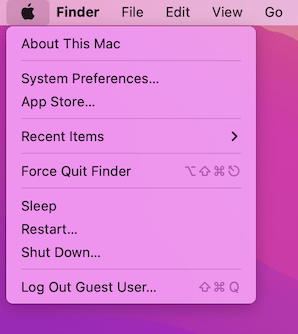
문제 개요
최근 macOS 업데이트 후 많은 Mac 사용자가 Apple Pay 설정 또는 결제 시 다음과 같은 오류 메시지를 경험하고 있습니다.
- “Apple Pay has been disabled because the security settings of this mac were modified”
- “Card is unavailable to use with Apple Pay mac”
이 메시지는 시스템의 보안 관련 설정(예: 자동 시스템 데이터/보안 업데이트 적용 옵션)이 변경되었거나 mac의 신뢰 상태가 재검증되어 Apple Pay 기능을 일시적으로 차단할 때 나타납니다. Apple 포럼과 사용자 게시판에 유사한 사례가 다수 보고되어 소프트웨어 업데이트와 연관된 문제로 보입니다. 애플의 공식 패치가 나오기 전까지는 사용자가 임시로 문제를 해결할 수 있는 방법을 시도해야 합니다.
빠른 해결 순서(요약)
- 시스템 환경설정 > 소프트웨어 업데이트 > 고급(Advanced)으로 이동
- “Install System Data Files and Security Updates” 항목을 한 번 끄고 다시 체크한 뒤 확인(OK)
- Mac 재시작
- 문제가 지속되면 VPN 해제, 안전 모드 부팅, Apple ID 로그아웃/로그인, 카드 재등록 순으로 점검
- 그래도 해결되지 않으면 은행과 Apple 지원에 문의
상세 해결 방법
‘Install System Data Files and Security Updates’ 옵션 다시 설정
이 문제의 핵심 원인 중 하나는 macOS의 보안 데이터 파일과 보안 업데이트 설정이 자동 적용되도록 되어 있는 경우, 업데이트 중 보안 인증 상태가 변경되면서 Apple Pay 접근이 제한되는 상황입니다. 다음 절차를 따라 옵션을 재설정하세요.
- 화면 왼쪽 상단의 Apple 로고를 클릭합니다.
- “System Preferences”(시스템 환경설정)를 엽니다.
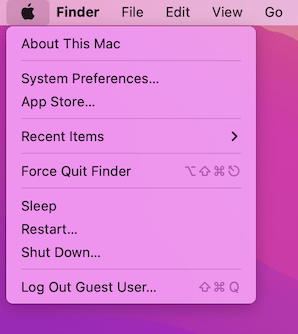
- “Software Update”(소프트웨어 업데이트)를 선택합니다.
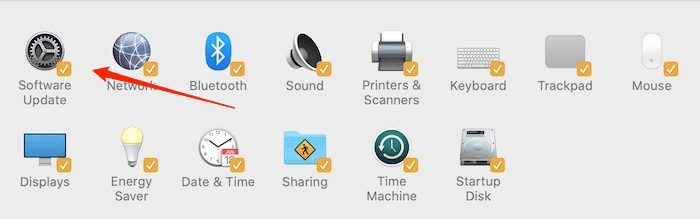
- “Advanced”(고급) 버튼을 클릭합니다.
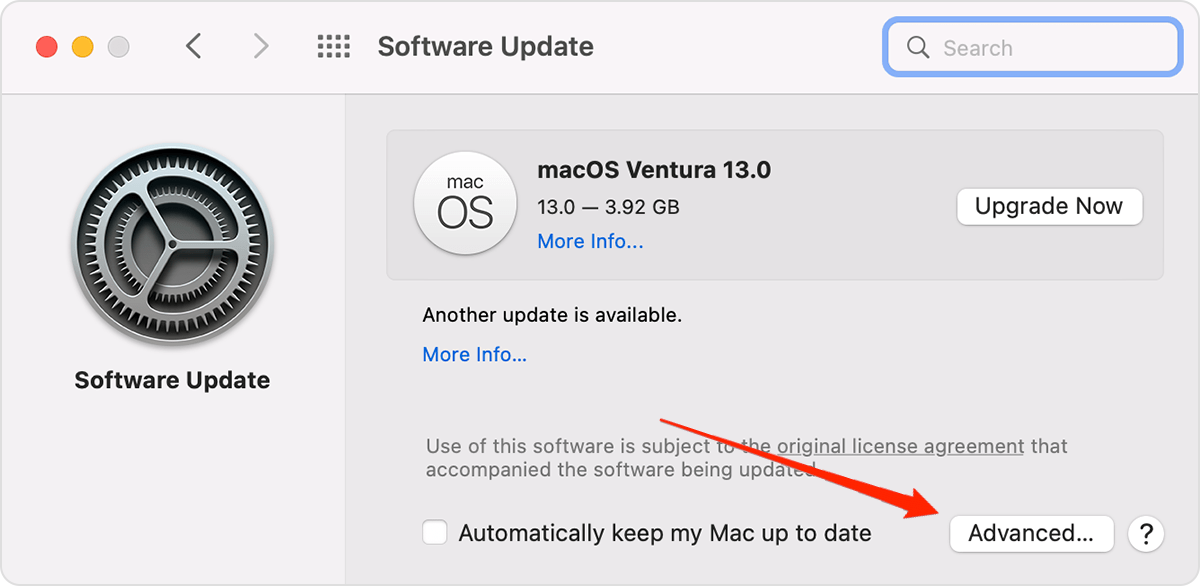
- 팝업에서 “Install System Data Files and Security Updates” 옵션을 한 번 체크 해제한 뒤 다시 체크하고 “OK”를 클릭하여 변경사항을 저장합니다.
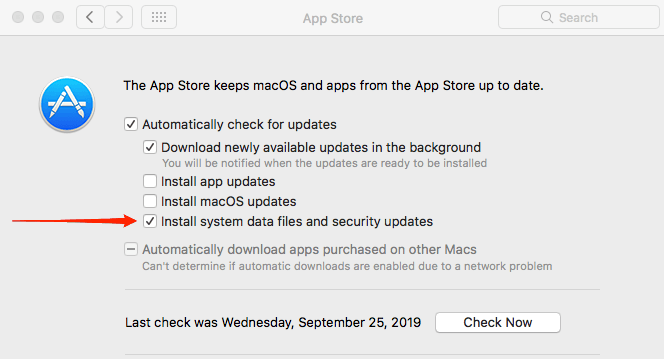
- 변경 후 Mac을 재시작하고 Apple Pay를 다시 시도합니다.
중요: 옵션을 끈 뒤 바로 다시 켜는 이유는 macOS가 내부적으로 보안 파일의 적용 상태를 재검증하도록 트리거하기 위함입니다. 이 방법으로 즉시 해결되는 경우가 보고되어 있습니다.
기본 점검 항목
아래 항목들을 하나씩 점검하세요. 각각은 Apple Pay 동작에 영향을 줄 수 있는 간단하지만 흔한 원인입니다.
- VPN을 사용 중이라면 일시적으로 끕니다. 일부 VPN은 지역/네트워크 인증을 방해할 수 있습니다.
- Mac을 안전 모드(Safe Mode)로 재시동하여 문제가 지속되는지 확인합니다. 안전 모드는 부팅 시 소프트웨어 충돌이나 확장기능을 최소화하여 문제를 진단하는 데 도움이 됩니다.
- Wi‑fi 또는 개인 핫스팟에 안정적으로 연결되어 있는지 확인합니다. 네트워크 연결 문제로 Apple 서버와의 인증이 실패할 수 있습니다.
- Mac의 덮개(랩톱의 경우)를 연 상태에서 시도하세요. 일부 기기에서는 잠금 상태가 결제 인증에 영향을 줄 수 있습니다.
- Apple T2 보안 칩이 탑재된 Mac을 사용하는 경우, Apple Pay는 높은 수준의 시작 보안(Startup Security)을 요구합니다. Secure Boot 설정을 낮춘 경우 “Startup Security Utility”에서 보안 수준을 전체(Full Security)로 올려야 할 수 있습니다.

- Apple ID에서 로그아웃한 뒤 다시 로그인하고 Apple Pay 자격 증명(카드 정보 등)이 최신인지 확인합니다.
- 시스템 환경설정에서 모든 보류 중인 소프트웨어 업데이트가 없는지 확인합니다.
- 사용하려는 카드가 Apple Pay를 지원하는 카드인지, 카드 발행사가 Apple Pay 등록을 허용하는지 은행에 확인합니다.
추가 해결 방법 및 대체 접근법
문제가 계속될 때 시도해볼 만한 추가 접근법입니다.
- 카드 제거/재등록: Wallet에서 문제의 카드를 제거한 뒤 iPhone이나 Mac에서 다시 등록합니다. 카드 토큰이 재발급되면 문제를 해결하는 경우가 있습니다.
- 다른 네트워크 시도: 공용 Wi‑Fi가 아니라 개인용 네트워크(셀룰러 핫스팟 등)를 통해 시도해 보세요.
- 새 사용자 계정 생성: 시스템 환경설정 > 사용자 및 그룹에서 새 로컬 계정을 만들어 로그인한 뒤 Apple Pay 동작을 확인합니다. 사용자 프로파일 관련 문제인지 확인하는 방법입니다.
- macOS 재설치(보수적 방법): macOS를 다시 설치하면 시스템 파일과 보안 구성 요소를 복구할 수 있습니다. 중요한 데이터는 백업한 뒤 진행하세요.
- 하드웨어 보안(예: T2/Apple Silicon)의 상태 점검: 일부 보안 칩 관련 오류는 재설치나 SMC/Power management 관련 재설정으로 해결되는 경우도 있습니다. (Apple 지원 문서를 참고하세요.)
- 은행에 문의: 카드가 차단되었거나 발행사 측에서 Apple Pay 토큰 발급을 막는 경우도 있습니다. 은행을 통해 카드 상태와 모바일 결제 허용 여부를 확인하세요.
- Apple 지원 문의: 로그와 케이스 ID를 준비해서 Apple 지원에 문의하면 추가 진단과 함께 패치 또는 권장 조치를 받을 수 있습니다.
언제 이 방법들이 통하지 않는가(반례)
- 하드웨어 결함: 보안 칩(T2 또는 Secure Enclave) 물리적 결함이 의심되는 경우 재설치로 해결되지 않습니다. 이 경우 Apple 서비스센터 방문이 필요합니다.
- 은행/카드사 문제: 카드가 Apple Pay와 호환되지 않거나 발급사가 토큰 발급을 차단한 경우 사용자가 설정을 변경해도 결제가 되지 않습니다.
- 네트워크 필터링: 기업용 네트워크 또는 엄격한 방화벽이 Apple 인증 서버와의 통신을 차단하면 로컬 설정만으로는 해결이 어렵습니다.
중요: 보안 관련 설정을 임의로 낮추면 보안 위험이 증가합니다. 단기적으로 문제를 진단할 때만 설정을 변경하고, 진단이 끝난 뒤에는 권장 보안 수준으로 복구하세요.
역할별 체크리스트
사용자(개인)
- VPN 해제
- 시스템 환경설정 > 소프트웨어 업데이트 > 고급 옵션 재설정
- Mac 재시작 및 안전 모드 확인
- Apple ID 로그아웃 후 재로그인
- 카드 제거 후 재등록
- 은행 고객센터 문의
회사 IT 관리자
- 네트워크에서 Apple 결제 인증 엔드포인트 접근 허용(포트/도메인 확인)
- MDM(모바일 기기 관리) 정책에서 보안 프로파일 검토
- 사용자별 프로파일 초기화 또는 문제 계정 확인
은행/카드사(고객 지원팀)
- 고객 카드의 Apple Pay 등록 기록 확인
- 문제 발생 시간대의 토큰 발급 로그 확인
- 발급 제한 또는 보안 차단 여부 점검
간단한 SOP(지원팀용 문제 해결 플레이북)
- 고객으로부터 오류 메시지 스크린샷과 발생 시간 수집
- macOS 버전, 모델명, 보안 칩(T2/Apple Silicon) 유무 확인
- 원격 또는 안내로 Software Update > Advanced 옵션 리셋 시도
- VPN/프록시 사용 여부 확인 및 차단 해제 권고
- 카드 발급사에 토큰 발급 기록 확인 요청
- 필요 시 macOS 재설치 및 하드웨어 점검 권유
- 해결되지 않으면 상위 엔지니어 또는 Apple 기술 지원에 Escalate
테스트 케이스 및 수용 기준
정상 동작 기준(수용 기준)
- 사용자가 “Install System Data Files and Security Updates” 옵션을 재설정 후 Mac 재시작 시 Apple Pay 설정이 차단 메시지 없이 정상적으로 카드 등록 및 결제가 가능해야 함.
- 안전 모드에서 문제 재현 불가: 안전 모드에서 Apple Pay가 정상 동작하면 서드파티 확장이나 로그인 아이템이 원인일 가능성 높음.
회귀 테스트
- macOS 업데이트 후 동일 시나리오 반복 테스트: 동일 업데이트를 적용한 동일 모델에서 문제가 재현되지 않아야 함.
간단한 체크 포인트(요약)
- 첫 시도: 소프트웨어 업데이트의 고급 옵션에서 “Install System Data Files and Security Updates” 재설정
- 다음: VPN 해제 → 안전 모드 → 네트워크 확인 → Apple ID 재로그인 → 카드 재등록
- 최후: 은행 및 Apple 지원에 문의
자주 묻는 질문
Q1: 이 방법으로 반드시 문제가 해결되나요? A1: 대부분의 사용자에게는 도움이 되었지만 모든 케이스에 보장되지는 않습니다. 하드웨어 결함, 은행 차단, 기업 네트워크 제한 등 다른 원인이 있을 수 있으며 이 경우 추가 진단이 필요합니다.
Q2: “Install System Data Files and Security Updates” 옵션을 껐다 켜도 안전한가요? A2: 이 옵션을 끈 뒤 바로 다시 켜는 것은 macOS의 보안 데이터 적용 상태를 재검증하기 위한 진단 수단입니다. 옵션을 장기간 비활성화하면 보안 위험이 커질 수 있으므로 진단 후 원래대로 유지하세요.
Q3: Apple Pay 대신 임시로 사용할 대안 결제 수단이 있나요? A3: 웹 결제의 경우 은행카드 직접 입력, 은행 제공의 간편결제(예: 은행 앱의 간편 결제), 타사 결제 서비스(지원되는 경우)를 사용할 수 있습니다. 기업 환경에서는 관리자에게 임시 결제 정책 문의를 권장합니다.
결론
macOS 업데이트 이후 발생하는 “Apple Pay가 사용 중지되었습니다” 문제는 주로 보안 관련 설정과 인증 상태의 불일치에서 기인합니다. 가장 먼저 시도할 방법은 소프트웨어 업데이트의 고급 옵션에서 “Install System Data Files and Security Updates” 항목을 재설정하는 것입니다. 그 다음으로는 VPN 해제, 안전 모드 부팅, Apple ID 재로그인, 카드 재등록, 은행 및 Apple 지원 문의 순서로 점검하면 대부분의 문제를 해결할 수 있습니다.
문제가 반복되거나 하드웨어 관련 의심이 들면 Apple 공인 서비스 센터 방문이나 애플 공식 지원으로의 에스컬레이션을 권합니다.
요약:
- 옵션 재설정 → 재시작이 첫 번째 시도
- 네트워크/계정/카드 상태를 순차 점검
- 필요 시 은행·Apple 지원과 협력하여 해결
감사합니다. 문제 해결에 대한 추가 정보나 테스트 결과가 있으면 아래 댓글로 공유해 주세요.



